الإعلانات
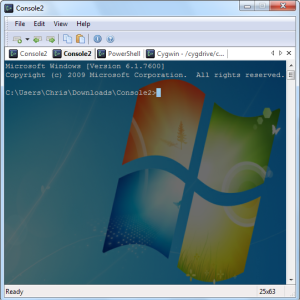 قامت Microsoft بإصلاح وتحديث الكثير من أنظمة Windows باستخدام Windows 7 ، ولكن لم يتم تحديث موجه الأوامر منذ القرن الماضي. انها ليست مجرد مظهر قديم. يفتقر إلى العديد من الميزات التي يتوقعها المستخدمون في سطر الأوامر على أجهزة Mac و Linux وأي نظام تشغيل غير Windows.
قامت Microsoft بإصلاح وتحديث الكثير من أنظمة Windows باستخدام Windows 7 ، ولكن لم يتم تحديث موجه الأوامر منذ القرن الماضي. انها ليست مجرد مظهر قديم. يفتقر إلى العديد من الميزات التي يتوقعها المستخدمون في سطر الأوامر على أجهزة Mac و Linux وأي نظام تشغيل غير Windows.
إذا كنت تبحث عن موجه أوامر محسّن لنظام التشغيل Windows 7 ، فلا مزيد من البحث. وحدة التحكم، التي غطيناها في الماضي ، عبارة عن بديل موجه أوامر مفتوح المصدر يعمل أيضًا مع PowerShell وبيئات سطر الأوامر الأخرى. إنها مليئة بالميزات الوظيفية وحلوى العين الرسومية وكل شيء بينهما.
علامات التبويب وقذائف أخرى
افتح القليل نوافذ سطر الأوامر 10 نصائح حول سطر أوامر Windows يجب عليك التحقق منهاعلى الرغم من أن سطر أوامر Windows لا يعتبر قويًا مثل سطر أوامر Linux ، فإليك بعض النصائح والحيل الخاصة بسطر أوامر Windows التي قد لا يعرفها الجميع. اقرأ أكثر ويمكن أن تشعر بالارتباك بسرعة. أربعة نوافذ مختلفة فقط مفتوحة هنا ، لكنها بالفعل في حالة من الفوضى.
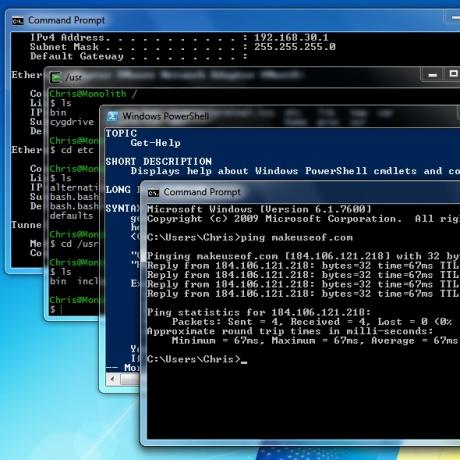
يستخدم أصدقاؤنا الذين يستخدمون Linux علامات التبويب لفترة من الوقت ، لكن Microsoft لم تنفذها في Windows - ولا حتى في بيئة PowerShell الجديدة. وحدة التحكم تجلب علامات التبويب لمستخدمي Windows. لا يدعم فقط علامات تبويب موجه الأوامر - يمكنك أيضًا استخدام PowerShell و Cygwin وأي بيئة سطر أوامر أخرى لديك.
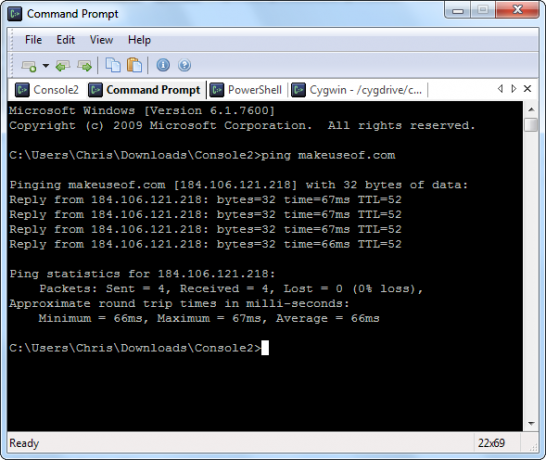
استخدم ال نوافذ التبويب في نافذة وحدة التحكم لتهيئة علامات تبويب جديدة لكل بيئة. إذا كنت تنشئ علامة تبويب PowerShell ، فستجد PowerShell على C: \ Windows \ System32 \ WindowsPowerShell \ v1.0 \ Powershell.exe. إذا كنت تنشئ علامة تبويب Cygwin ، فستجد علامات تبويب Cygwin قذيفة باش أفضل مواقع الويب والكتب لتحويلك إلى بطل سطر أوامر Linuxيعد سطر أوامر Linux أداة قوية للغاية - ولكنه قد يكون مخيفًا أيضًا. استخدم هذه المواقع والكتب للتعرف عليها. اقرأ أكثر في ج: \ cygwin \ bin \ bash.exe ، إلا إذا قمت بتثبيته في موقع مختلف.
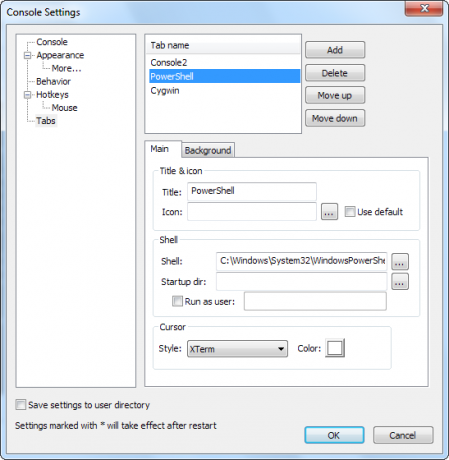
من هنا ، يمكنك أيضًا تعيين أدلة بدء تشغيل مختلفة لكل علامة تبويب ، أو تشغيل بيئة سطر الأوامر بأذونات مستخدم مختلفة أو تغيير الإعدادات الرسومية لكل علامة تبويب. افتح علامات تبويب جديدة من القائمة أو زر شريط الأدوات أو باستخدام اختصار لوحة المفاتيح.
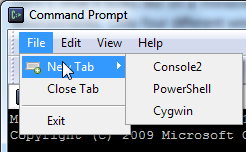
حوار الإعدادات
قد لا تعرف هذا لأن Microsoft تخفيه جيدًا ، لكن نافذة موجه الأوامر الافتراضية بها بعض الإعدادات. انقر بزر الماوس الأيمن فوق شريط العنوان الخاص به ، وانقر فوق الخصائص وسوف تراهم.
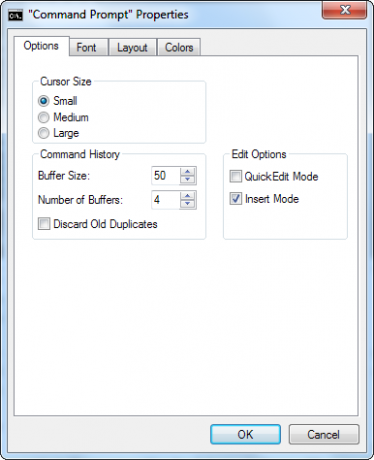
توفر وحدة التحكم إمكانية تكوين أكثر بكثير. على عكس موجه الأوامر ، فإنه يحفظ إعداداته في ملف يسمى console.xml في نفس دليل البرنامج افتراضيًا. هذا يجعل وحدة التحكم بالكامل محمول 100 تطبيق محمول لـ USB Stick لنظامي التشغيل Windows و macOSتتيح لك التطبيقات المحمولة اصطحاب برامجك المفضلة إلى أي مكان عبر محرك أقراص محمول أو وحدة تخزين سحابية. فيما يلي 100 منهم لتغطية كل احتياجاتك ، من الألعاب إلى برامج تحرير الصور. اقرأ أكثر - ضع ملفاته على محرك أقراص USB الخاص بك ويمكنك استخدام إعداداتك المخصصة على أي جهاز.
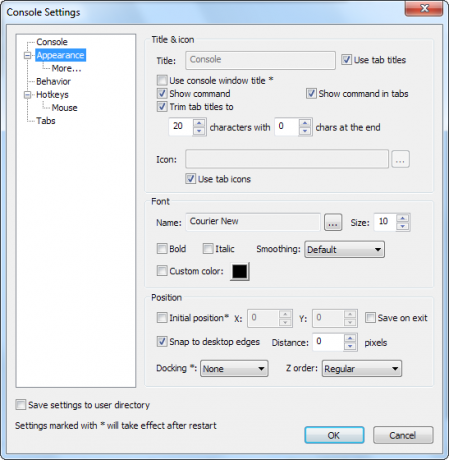
اختصارات لوحة المفاتيح
تحتوي وحدة التحكم على اختصارات لوحة مفاتيح قابلة للتخصيص - فقط الشيء الذي يناسبك مدمني لوحة المفاتيح. استخدم اختصارات لوحة المفاتيح للتبديل بين علامات التبويب وإدارتها - أسرع بكثير من التبديل بين النوافذ. يمكنك أيضًا تعيين ملف تنشيط وحدة التحكم المفتاح ، والذي يمكنك الضغط عليه لسحب وحدة التحكم من أي مكان في Windows.
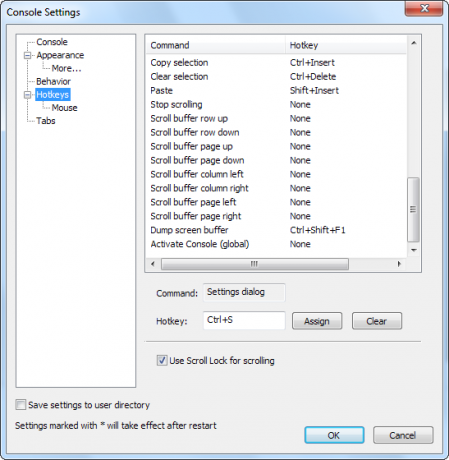
الخلفيات وعين الحلوى
تدعم وحدة التحكم الشفافية الكاملة ، ولكنها تدعم أيضًا نوعًا من الشفافية الزائفة التي قد تكون على دراية بها من Linux. يسمح للخلفية بالنزف عبر الجهاز. ربما تعمل بشكل أفضل من الشفافية البحتة في كثير من الحالات ، نظرًا لأن خلفية الجهاز لا تشوش مع النوافذ والنصوص الأخرى.
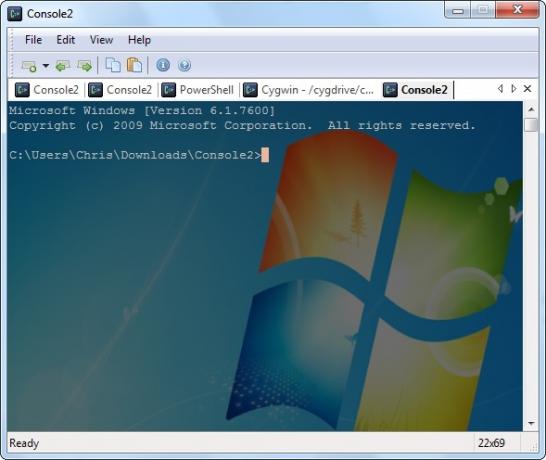
يمكنك تمكين هذا على أساس كل علامة تبويب. إذا كانت لديك خلفية ساطعة ، فستحتاج إلى تعيين لون خفيف بدرجة عالية لتغميق الخلفية وجعل النص قابلاً للقراءة. لست مقيدًا بخلفية سطح المكتب ؛ يمكنك تعيين أي صورة خلفية مخصصة ، أو حتى استخدام صور خلفية مختلفة لكل علامة تبويب.
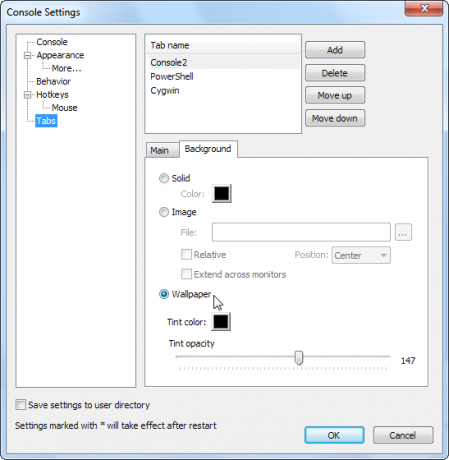
نسخ النص
يتضمن نسخ النص في موجه الأوامر من Microsoft النقر بزر الماوس الأيمن والنقر علامة قبل تحديد النص بالماوس.
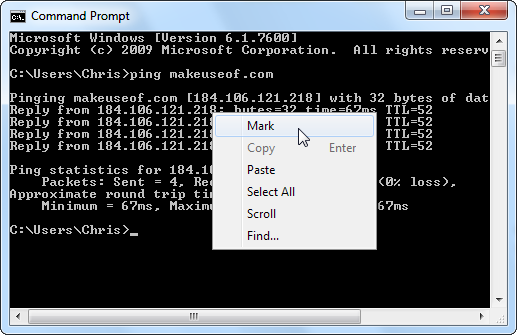
سلوك نسخ وحدة التحكم قابل للتخصيص بالكامل. بشكل افتراضي ، يستخدم Shift وزر الماوس الأيسر لبدء النسخ - لا يلزم النقر بزر الماوس الأيمن. يمكنك حتى تمكين نسخ عند تحديد سيقوم الخيار ووحدة التحكم بنسخ النص إلى الحافظة الخاصة بك بمجرد تحديده. هذه خدعة مباشرة من كتاب Linux.

دائما في القمة
إذا كنت تستخدم سطر الأوامر ، فقد ترغب في ظهوره أعلى النوافذ الأخرى. لا يمكنك القيام بذلك باستخدام موجه الأوامر الافتراضي بدونه أداة خارجية 5 طرق بسيطة للحفاظ على النوافذ المختارة في المقدمة [Windows]تم تصنيع أجهزة الكمبيوتر للقيام بمهام متعددة. نتيجة لذلك ، يتعين علينا جميعًا التوفيق بين النوافذ المفتوحة المتعددة للقفز ذهابًا وإيابًا بين المهام المختلفة. ومع ذلك ، في بعض الأحيان ، تريد فقط الاحتفاظ بنافذة واحدة ... اقرأ أكثر . الأمر بسيط في وحدة التحكم - ما عليك سوى تغيير تنسيق ترتيب Z الخيار في جزء إعدادات المظهر.
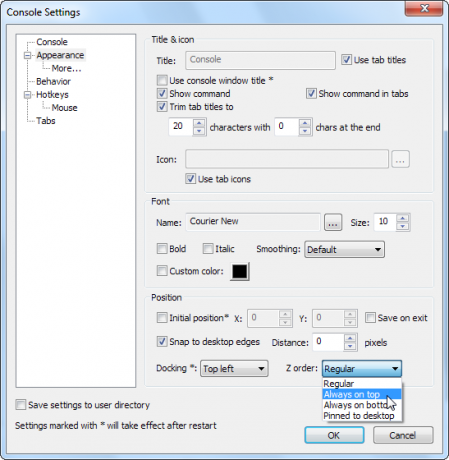
تكامل مستكشف Windows
واحدة من أجمل ميزات موجه الأوامر هي تكامل Windows Explorer. إنه مخفي افتراضيًا ، ولكن يمكنك الضغط باستمرار على مفتاح Shift أثناء النقر بزر الماوس الأيمن وسترى ملف افتح نافذة الأوامر هنا اختيار.
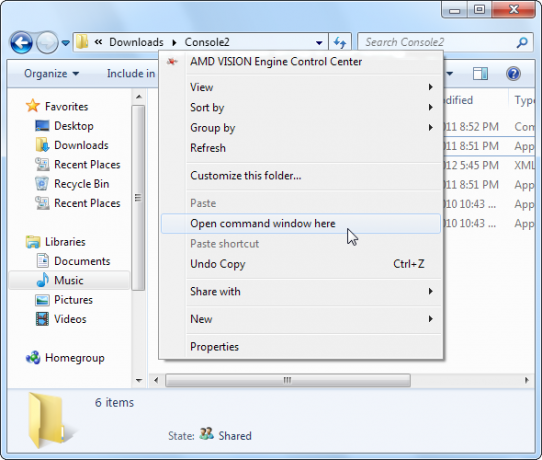
مع ملف قرص التسجيل ثلاثة تعديلات سريعة على التسجيل لتخصيص Windows مثل المحترفين اقرأ أكثر ، يمكنك الحصول على نفس الخيار لوحدة تحكم Windows 7.
أولاً ، افتح برنامج Notepad أو أي محرر نصوص آخر والصق هذا الرمز في ملف نصي جديد:
الإصدار 5.00 من محرر تسجيل Windows
[HKEY_CLASSES_ROOT \ دليل \ الخلفية \ shell \ وحدة التحكم]
@ = "فتح وحدة التحكم"[HKEY_CLASSES_ROOT \ دليل \ خلفية \ شل \ وحدة تحكم \ أمر]
@ = ”C: \\ Program Files \\ Console2 \\ Console.exe”
يحل محل "C: \\ Program Files \\ Console2 \\ Console.exe"مع المسار إلى برنامج Console.exe على نظامك - استخدم ملحق \\ بدلا من كل \ في مسار البرنامج.. يمكنك أيضًا استبدال "افتح وحدة التحكممع أي نص تريده لعنصر القائمة.
بعد ذلك ، احفظ الملف. بعد حفظه ، انتقل إلى Windows Explorer وأعد تسمية الملف من "[الاسم] .txt" إلى "[الاسم] .reg”. انقر نقرًا مزدوجًا فوق ملف .reg لإضافة المعلومات إلى السجل الخاص بك. سترى افتح وحدة التحكم الخيار عند النقر بزر الماوس الأيمن.
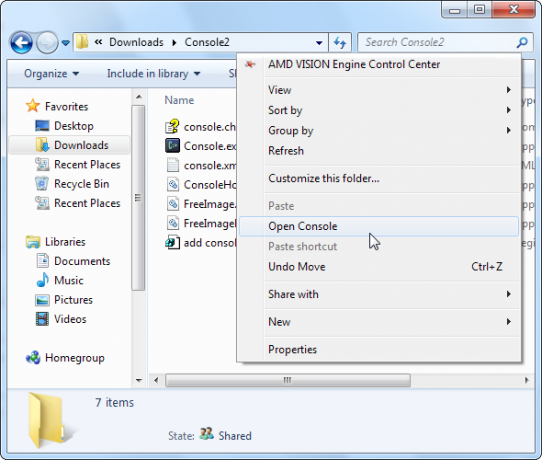
ما رأيك في وحدة التحكم؟ ترك تعليق وإعلامنا.
كريس هوفمان هو مدون تقني ومدمن شامل على التكنولوجيا يعيش في يوجين بولاية أوريغون.


